多くのMicrosoft Officeユーザーは、従来のOffice製品からサブスクリプションベースのOffice 365に切り替えました。 ただし、Office 2016などの従来のMicrosoft Office製品を購入して使用しているPCユーザーはまだ少数です。
有効なプロダクトキーを使用してOffice 2013または最新のOffice 2016をライセンス認証できます。 最近Office 2016のコピーを購入した、またはOffice 2013のキーを持っていて、Officeをインストールしてアクティブ化せずにプロダクトキーが有効かどうかを確認するには、2つの簡単な方法があります。
Microsoft Officeのこのサポートページによると、Microsoftの仮想サポート担当者は、Office 2013またはOffice 2016のプロダクトキーが有効かどうかを確認できるようになりました。 入力したOfficeプロダクトキーが有効な場合は、ご使用のバージョンのOfficeへのダウンロードリンクが表示されます。
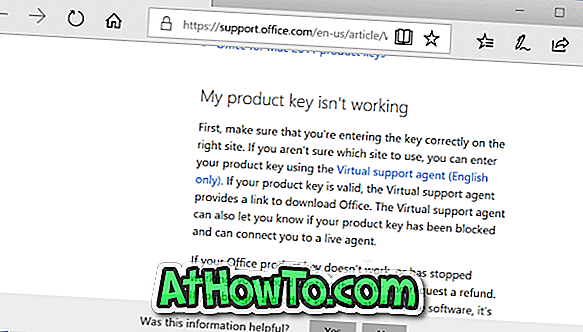
それに加えて、プロダクトキーサービスを使用してダウンロードOfficeはまたあなたのOfficeプロダクトキーが有効であるかどうかを確認するために使用することができます。
このガイドでは、Officeプロダクトキーが有効かどうかを確認するための2つの簡単な方法について説明します。
2の方法1
仮想サポートエージェントを使用してOfficeキーが有効かどうかを確認
Microsoftの仮想サポートエージェントを使用して、Office 2013またはOffice 2016のプロダクトキーが有効かどうかを確認する方法は次のとおりです。
ステップ1:マイクロソフトのこのページにアクセスして、仮想サポートエージェントのページを開きます。 はいリンクをクリックします。
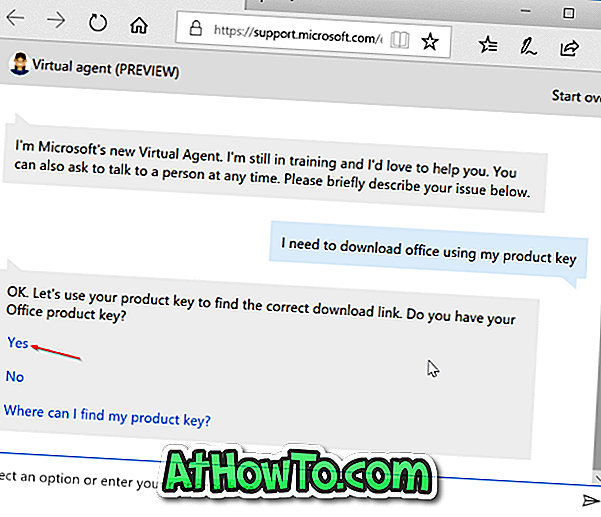
ステップ 2:25文字のOffice 2013またはOffice 2016のプロダクトキー(この形式ではXXXXX-XXXXX-XXXXX-XXXXX-XXXXX)を入力し、Enterキーを押します。

手順3:プロダクトキーが有効な場合は、Officeのバージョンをダウンロードするためのリンクが表示されます。 キーが無効な場合は、「すみませんが、そのプロダクトキーが見つかりません」と表示されます。 正しいプロダクトキーを持っていることを確認して、もう一度入力してください。
25文字のプロダクトキーが無効であると仮想サポート担当者が言っている場合は、すべての文字を正しく入力し、上記の形式で入力したことを確認してください。
それでも「すみませんが、そのプロダクトキーが見つかりません」というメッセージが表示される場合は、最初にマイクロソフトのサポートに連絡してから、Microsoft Officeのコピーを購入したベンダーに連絡してください。
2の方法2
Officeダウンロードページを使用してOfficeキーが有効かどうかを確認する
プロダクトキーを入力して、Office 2013以降をMicrosoftからダウンロードできることをご存知でしょう。 わからない場合は、有効なOfficeキーを入力して、MicrosoftからOffice 2013またはそれ以降のバージョンのOfficeをダウンロードできることをご存知でしょう。
上記の規定を使用して、Officeのプロダクトキーが有効かどうかを確認できます。 これを行う方法は次のとおりです。
ステップ1: Officeのこのページにアクセスしてください。 Microsoftアカウントでサインインしてください。
手順 3:25文字のOfficeプロダクトキーを入力します。 キーが有効な場合、このページではOfficeのバージョンとエディションを選択でき、セットアップファイルへのダウンロードリンクが表示されます。

このガイドがお役に立つことを願っています!













